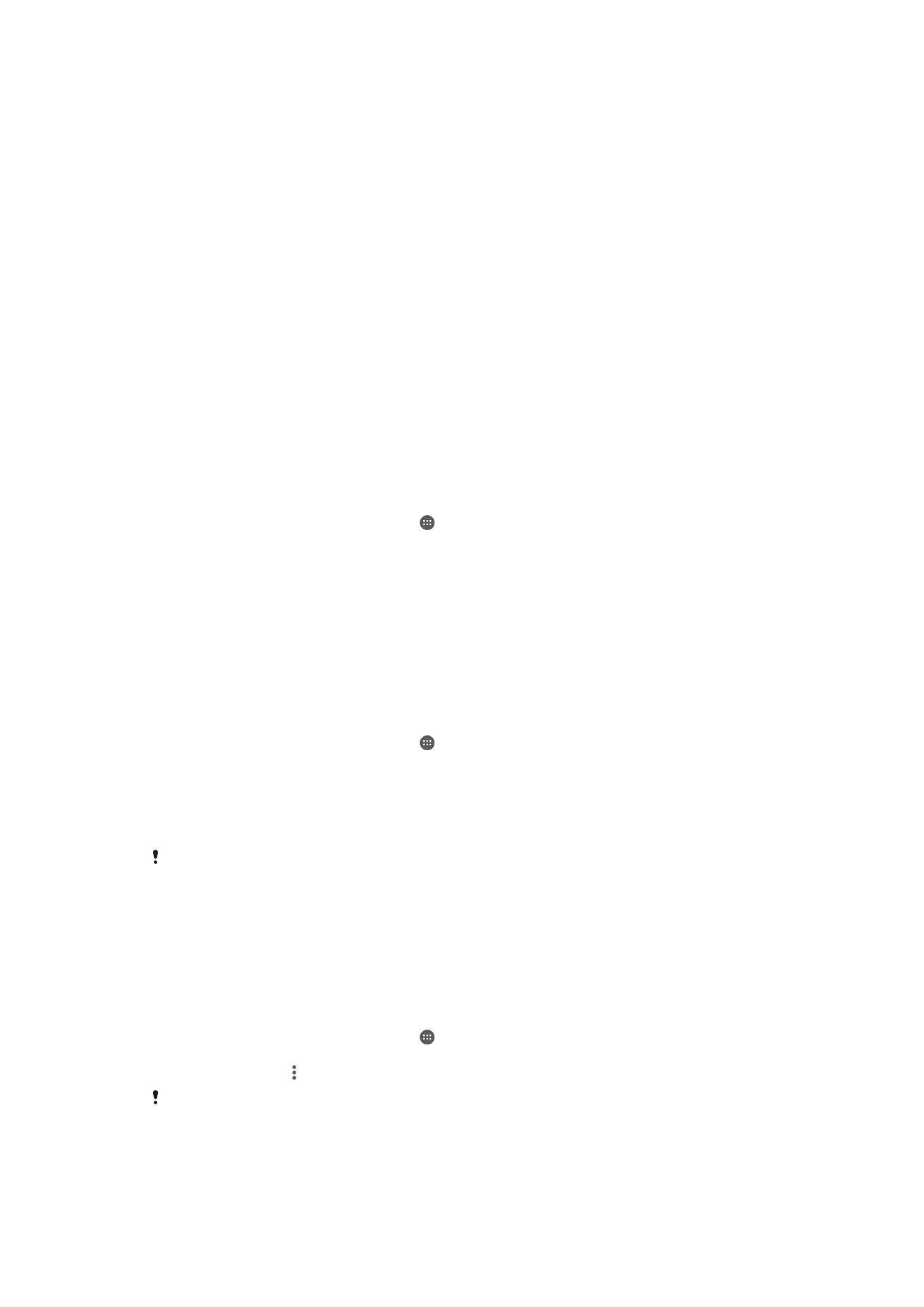
Ricilësimi i aplikacioneve
Mund ta ricilësoni një aplikacion ose të pastroni të dhënat e aplikacionit nëse aplikacioni
nuk përgjigjet më ose shkakton probleme me pajisjen tuaj.
Për të ricilësuar preferencat e aplikacionit
1
Nga Ekrani fillestar, trokitni lehtë mbi .
2
Gjeni dhe trokitni lehtë mbi
Cilësimet > Aplikacionet.
3
Trokitni lehtë mbi , pastaj trokitni lehtë mbi
Ricilëso preferencat e aplik..
Ricilësimi i preferencave të aplikacionit nuk fshin asnjë të dhënë të aplikacionit nga pajisja juaj.
136
Ky është një version i këtij botimi për Internet. © Printojeni vetëm për përdorim privat.
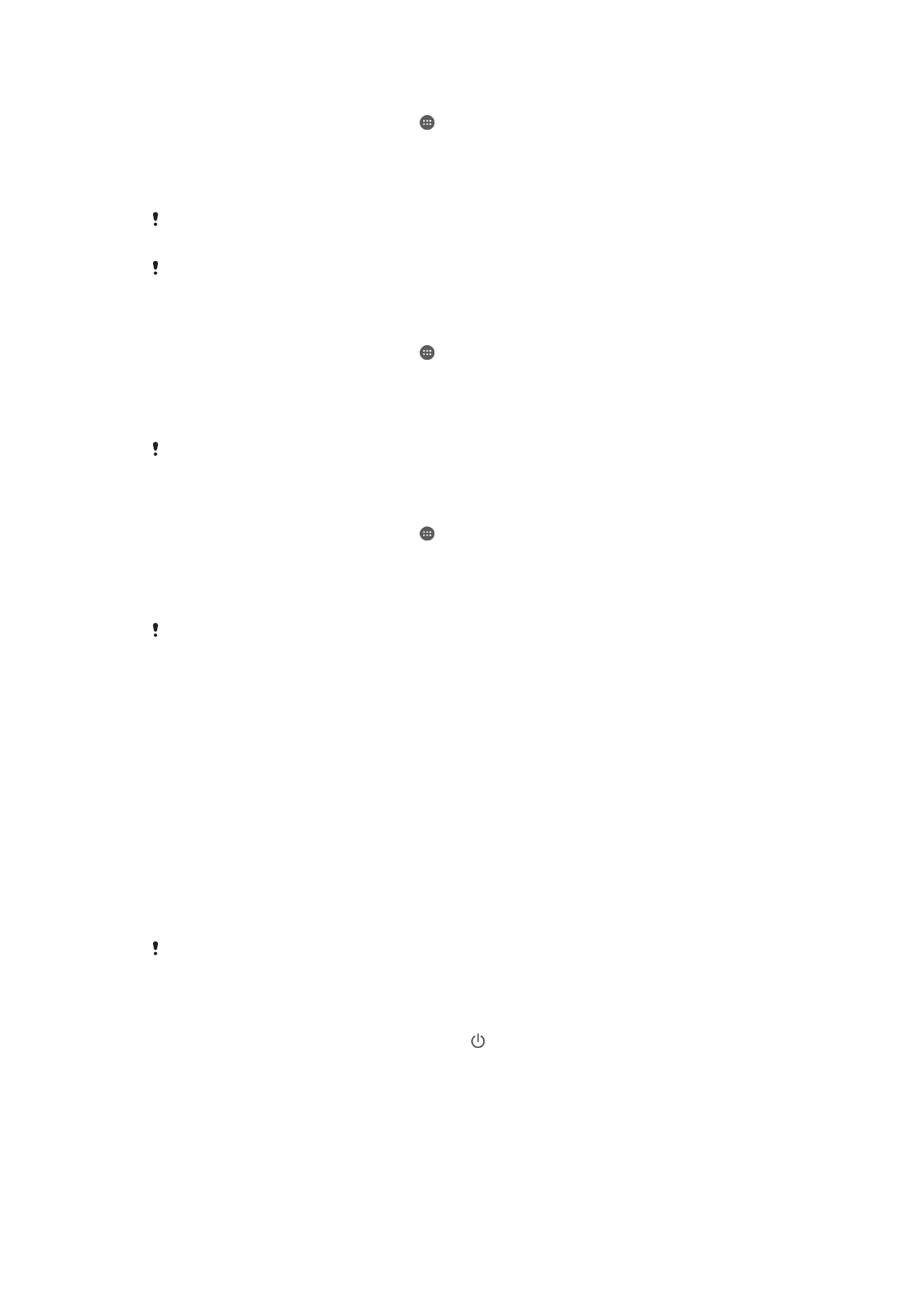
Për të pastruar të dhënat e aplikacionit
1
Nga Ekrani fillestar, trokitni lehtë mbi .
2
Gjeni dhe trokitni lehtë
Cilësimet > Aplikacionet dhe më pas rrëshqitni shpejt mbi
skedën
Të gjitha.
3
Përzgjidhni një aplikacion ose shërbim, pastaj trokitni lehtë mbi
ZBRAZ TË
DHËNAT.
Kur i pastroni të dhënat e aplikacionit, të dhënat pvr aplikacionin e përzgjedhur do të fshihen
përgjithmonë nga pajisja juaj.
Opsioni për pastrimin e të dhënave të aplikacionit nuk është i disponueshëm për të gjitha
aplikacionet ose shërbimet.
Për të pastruar kujtesën e fshehtë të aplikacionit
1
Nga Ekrani fillestar, trokitni lehtë mbi .
2
Gjeni dhe trokitni lehtë
Cilësimet > Aplikacionet dhe më pas rrëshqitni shpejt mbi
skedën
Të gjitha.
3
Përzgjidhni një aplikacion ose shërbim, pastaj trokitni lehtë mbi
PASTRO
KASHENË.
Opsioni për pastrimin e kujtesës së fshehtë të aplikacionit nuk është i disponueshëm për të
gjitha aplikacionet ose shërbimet.
Për të pastruar cilësimin e paracaktuar të aplikacionit
1
Nga Ekrani fillestar, trokitni lehtë mbi .
2
Gjeni dhe trokitni lehtë
Cilësimet > Aplikacionet dhe më pas rrëshqitni shpejt mbi
skedën
Të gjitha.
3
Përzgjidhni një aplikacion ose shërbim, pastaj trokitni lehtë mbi
PASTRO TË
PARACAKTUARAT.
Opsioni për pastrimin e cilësimit të paracaktuar të aplikacionit nuk është i disponueshëm për të
gjitha aplikacionet ose shërbimet.